トップページのメインビジュアルに動画を表示する

トップページのメイン画像で、動画を表示する場合に設定します。
メイン画像:動画を表示
外観>カスタマイズ>トップページメイン画像 で、「動画を表示」 にチェックをします。

トップページのビジュアルの種類についてはこちらの記事でお伝えしています。
メイン画像:動画を表示 をクリックします。

YouTubeのIDを入力する場合
YouTubeのIDを入力します。

YouTubeのIDとは、「https://youtu.be/」に続く文字列のことで、以下の動画の場合【H3llKEP3E30】がYouTubeのIDです。


YouTubeのIDを入力すると、以下のようにトップページに動画が設置されます。
VIDEOを選ぶ場合
「VIDEOを選ぶ」の「ファイルを選択」から動画を設定することで、動画が表示されます。

「VIDEOを選ぶ」に動画を設定した場合、VIDEOが優先されます。

動画のデータサイズのデフォルトは、メディアをアップロードする画面(ダッシュボード>メディア>ライブラリ)にサイズの記載があるため、確認をしておくと安心です。
WordPressのデフォルトは50MBまでですが、サーバーによってアップロード可能なサイズが異なります。

WordPress テーマ
関連記事






コメントを残す